Microsoft lanzó Windows 7 Release Candidate para pruebas públicas a principios de esta semana.
Esta vez, Microsoft ofrece la descarga al menos hasta julio de 2009, por lo que no hay necesidad de apresurarse.
Si actualmente tiene Vista en su computadora, puede actualizar fácilmente a Windows 7 RC 1 sin volver a formatear el disco duro. Sin embargo, si ya se ha convertido completamente a Windows 7 desde la versión beta, no tiene suerte, porque Microsoft no le permite realizar una actualización directa desde la versión Beta.
También hemos aprendido que muchos de ustedes (millones) están ejecutando Windows 7 Beta a tiempo completo. Estás ansioso por una actualización. Has instalado todas tus aplicaciones. Ha configurado y personalizado el sistema. Le encantaría obtener el RC y actualizarlo rápidamente desde Beta. El RC, sin embargo, se trata de obtener una amplia cobertura para validar el producto en escenarios del mundo real. Como resultado, queremos alentarlo a que vuelva a una imagen de Vista y actualice o realice una instalación limpia, en lugar de actualizar la versión Beta existente. Sabemos que eso significa reinstalar, volver a personalizar, reconfigurar, etc. Eso es un verdadero dolor. La realidad es que la actualización de una versión preliminar a otra no es un escenario en el que queremos centrarnos porque no es algo que experimentarán los clientes del mundo real.
Extraído del blog de MSDN
Si decide seguir los consejos de Microsoft y hacer una instalación limpia, puede usar el Transferencia fácil de Windows aplicación para respaldar/restaurar sus datos fácilmente. Sin embargo, si está buscando una solución rápida para actualizar a Windows 7 RC 1 directamente desde Beta, este es el truco:
1. Descargue el archivo iso de Windows 7 RC1.
2. Descargue e instale Virtual CloneDrive en su versión beta de Windows 7. Debería ver una nueva unidad virtual en su Explorador de Windows.
3. Haga clic derecho en la unidad virtual y seleccione «VirtualCloneDrive -> Montar». Navegue a la ubicación donde guardó el archivo iso RC1 y seleccione el archivo. Esto montará la iso en su sistema.
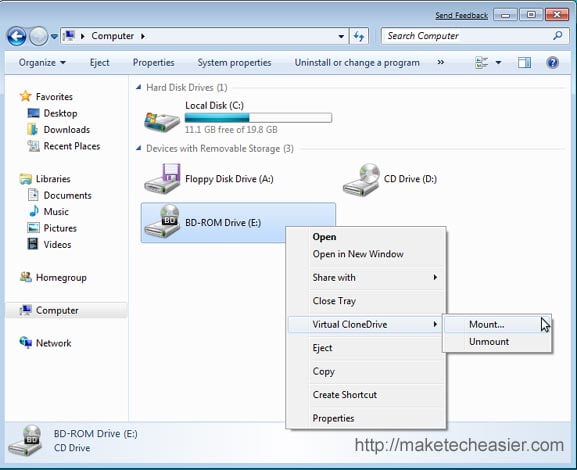
4. Abra la unidad virtual (haga clic con el botón derecho y seleccione Abrir, no haga doble clic). Copie todos los archivos a una nueva carpeta en su disco duro (o una unidad flash).
5. En la nueva carpeta donde ha guardado todos los archivos, busque el directorio de fuentes. Abra el archivo cversion.ini con el Bloc de notas.
6. Cambie el número de compilación «MinClient» a 7000
![]()
7. Guarde el archivo en su lugar con el mismo nombre.
8. Suba una carpeta y haga doble clic en el archivo «Configuración» para iniciar la instalación de RC1.
![]()
Eso es todo.
Nota: Es posible que experimente alguna rareza con este método de actualización. Para una mejor experiencia de usuario, es recomendable hacer una instalación limpia.